Hoe de Magisk Module Bootloop te repareren zonder fabrieksreset
Gemengde Berichten / / August 04, 2021
Android is het meest aanpasbare mobiele besturingssysteem ter wereld dat is gebaseerd op een open-sourceplatform. Dat gezegd hebbende, rooten is de geavanceerde manier om dit te doen als het gaat om Android-aanpassingen. Als het gaat om rooten op Android, Magisk is de gene. Maar soms kunt u problemen ondervinden met Magisk Modules. Als dat het geval is, kunt u de Bootloop van de Magisk-module repareren zonder fabrieksreset volgen.
Zoals we al zeiden, is Magisk een geweldige open-source root-oplossing die een "systeemloze interface" biedt, waarmee gebruikers gemakkelijk de hele interface, systeembestanden, enz. Kunnen wijzigen zonder erbij na te denken. Magisk is een op modules gebaseerde app voor Android-apparaten en u kunt een verbeterde gebruikerservaring krijgen. In sommige scenario's werken echter niet alle modules naadloos samen.
In die situatie kun je gemakkelijk in de problemen komen als je helaas een bootloop-probleem krijgt met je Magisk-module. Het kan ook zijn dat een enkele Magisk-module problemen heeft of dat een aantal modules compatibiliteitsproblemen hebben die uiteraard tot een bootloop zullen leiden. Dus als u met hetzelfde probleem wordt geconfronteerd, kunt u in feite de fabrieksafbeelding van uw apparaat opnieuw flashen of alle gegevens van uw telefoon wissen.
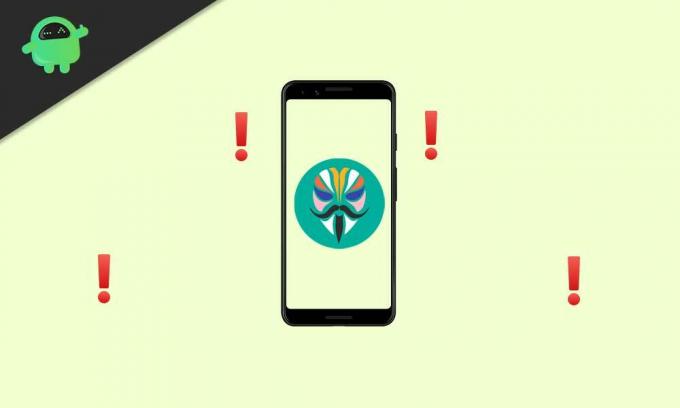
Pagina-inhoud
-
Hoe de Magisk Module Bootloop te repareren zonder fabrieksreset
- Voorbenodigdheden:
- Methode 01: Magisk Manager voor herstel installeren
- Methode 02: Start op in herstelmodus
- Methode 03: Start Magisk Manager voor herstel
Hoe de Magisk Module Bootloop te repareren zonder fabrieksreset
Zoals de titel al doet vermoeden, een grote dank aan een nieuwe mod-ontwikkelaar van XDA VR25 voor het bieden van een eenvoudigere methode om al uw Magisk-modules rechtstreeks vanuit het aangepaste herstel zoals TWRP te beheren. Die methode vereist dus een aantal dingen die hieronder worden vermeld:
Voorbenodigdheden:
- Een geroot Android-apparaat
- TWRP moet op het apparaat zijn geïnstalleerd
- Magisk moet ook worden geïnstalleerd
Laten we nu, zonder nog meer tijd te verspillen, een voor een in de onderstaande gids springen.
Methode 01: Magisk Manager voor herstel installeren
Dus als uw Android-apparaat zich momenteel in een bootloop-situatie bevindt en u geen toegang kunt krijgen tot Magisk Manager, zorg er dan voor dat u uw handset opstart in TWRP.
- U kunt het uitvoeren door de toets Volume omlaag tussen bootloops ingedrukt te houden (terwijl het scherm leeg is).
- Uw apparaat zal opstarten in de bootloader-modus.
- Nu kunt u gemakkelijk navigeren en de 'Herstelmodus' door de volumetoetsen te gebruiken.
- Druk vervolgens op de aan / uit-knop om de actie te bevestigen en het apparaat zal opstarten in de TWRP-herstelmodus.
- Zodra u zich in de TWRP-herstelmodus op uw apparaat bevindt, moet u ervoor zorgen dat u de nieuwste versie van het Magisk Manager-bestand (zip) downloadt van deze XDA-link.
- Sla het bestand op uw computer op > Sluit het apparaat aan op de pc met een USB-gegevenskabel.
- Gebruik de 'ADB Sideload'-opdrachtmethode om het zip-bestand op uw handset te installeren.
Methode 02: Start op in herstelmodus
Houd er rekening mee dat: Als u het flashbare zip-bestand hebt gesideload met de ADB-opdracht, hoeft u deze tweede methode niet te volgen. Spring gewoon direct in de 3e methode.
- Als je het flitsbare zipbestand met TWRP hebt gesideload, moet je je apparaat opnieuw opstarten in de TWRP-herstelmodus. [Gebruik de 'Herstelmodus' opstarten in TWRP]
Methode 03: Start Magisk Manager voor herstel
- Nu bevindt u zich in het hoofdmenu van het TWRP-herstelscherm op uw handset.
- Tik op Geavanceerd > Selecteer Terminal.
- Voer de volgende opdrachtregel in het terminalvenster in:
/data/media/mm
- Nu ziet u mogelijk een lijst met opties om de herstelmodule voor Magisk Manager uit te voeren.
- Selecteer ‘modules verwijderen’ door de letter te typen 'u' na het indrukken van de Enter toets twee keer. [Houd er rekening mee dat u de letter correct moet typen zoals u op het scherm ziet om het te laten werken]
- Als je op de een of andere manier een fout hebt gemaakt en het opnieuw wilt proberen, zorg er dan voor dat je het verwijderprogramma afsluit door op de te drukken Ctrl+C sleutels.
- Dus, zodra u de letter correct hebt ingevoerd (hoofdlettergevoelig), drukt u op Enter twee keer, wordt de module van het apparaat verwijderd.
- Typ vervolgens de letter 'n' (als u iets anders wilt doen) om de terminal te sluiten.
- Start ten slotte uw telefoon zoals gewoonlijk opnieuw op door de aan / uit-knop lang ingedrukt te houden totdat u het opstartlogo ziet.
- U bent klaar. Genieten!
Als u echter nog steeds met het bootloop-probleem wordt geconfronteerd, raden we u aan het hele proces opnieuw te proberen. Zorg ervoor dat u alle stappen zorgvuldig volgt en sla geen enkele methode over. Kies nu de 'Modules in- of uitschakelen' in de Magisk Manager voor het hoofdmenu Herstel. De module uitschakelen, net zoals u items verwijdert.
Dat is het, jongens. We gaan ervan uit dat deze gids nuttig voor u was. Voor verdere vragen kunt u hieronder reageren.
advertenties



